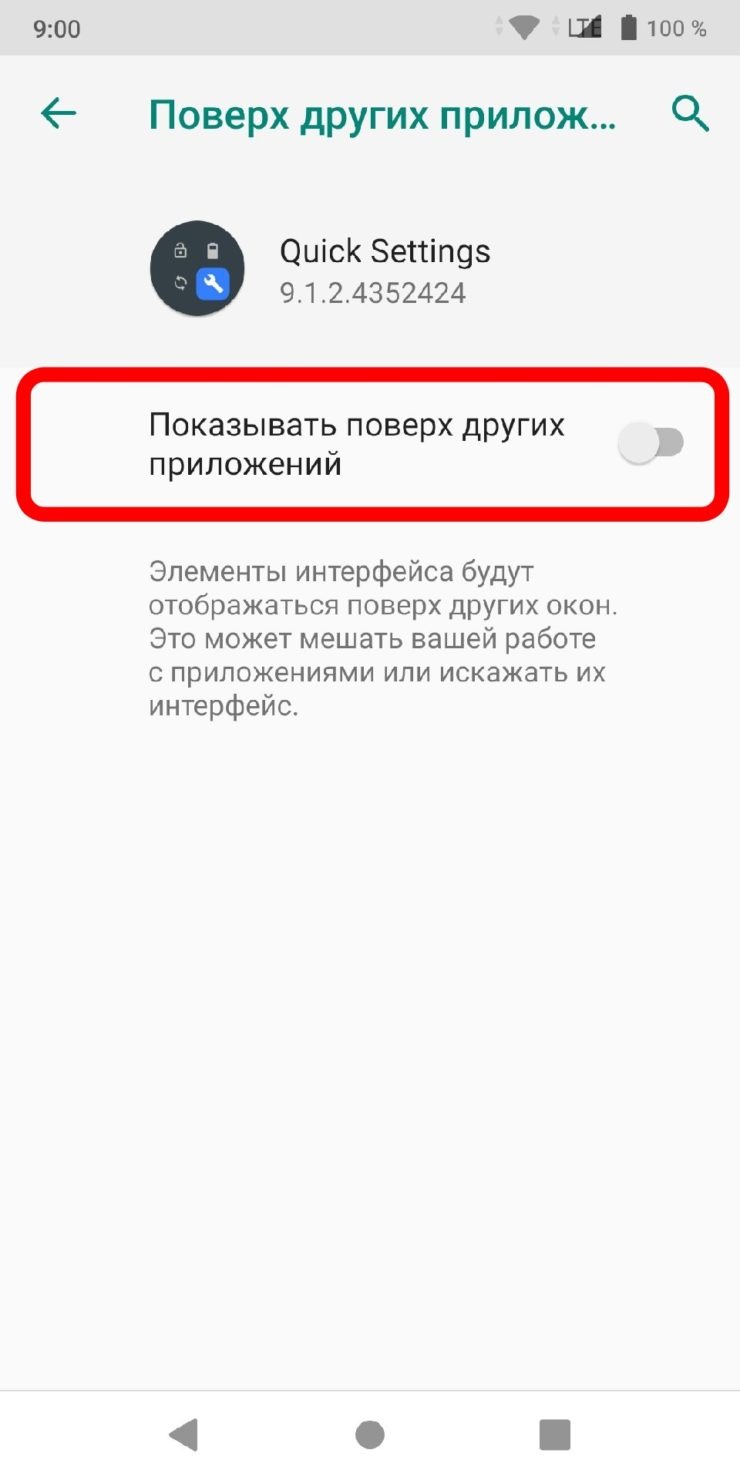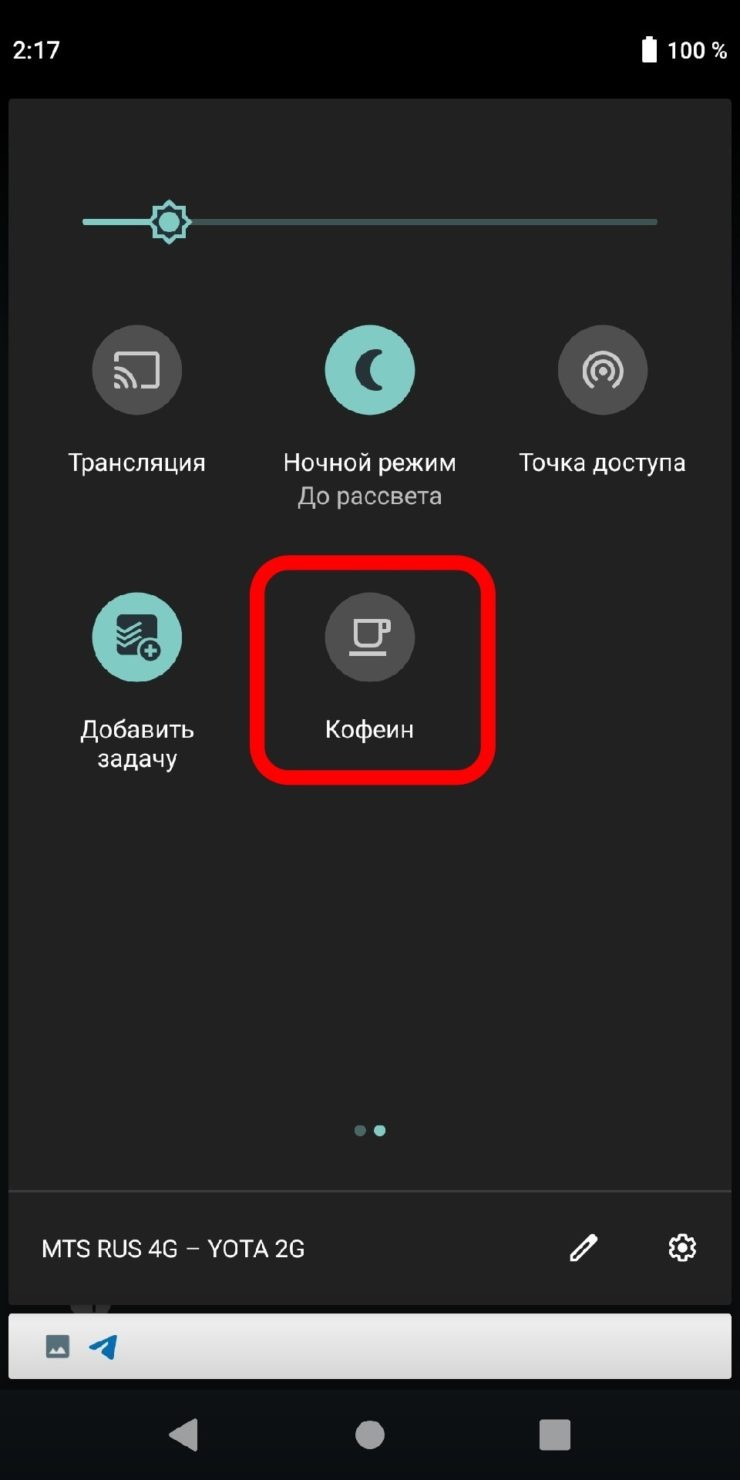У будь-якому сучасному смартфоні є можливість переходу екрану в сплячий режим. Це дозволяє економити заряд батареї і, як наслідок, збільшити час автономної роботи.
У смартфонах є величезна кількість функцій і параметрів, які користувач може налаштувати як йому буде зручно. Особливо, якщо ми говоримо про актуальні версії операційної системи, адже кожне нове оновлення зазвичай приносить з собою (нові баги) щось корисне.
І хоча існує безліч додатків, здатних розширити можливості кожного девайсу, всі базові та найважливіші моменти ми можемо регулювати самостійно. До таких можна віднести і сплячий режим екрану – тайм-аут. Це час, після закінчення якого дисплей буде гаснути автоматично, якщо користувач не взаємодіє з екраном.
ДЛЯ ЧОГО ПОТРІБЕН РЕЖИМ СНУ
На що йде найбільше енергії, поки ми користуємося смартфоном або планшетом? Правильно, на підсвічування екрану. Саме воно посідає перше місце по енергоспоживанню, а вже після йдуть процесор, робота різних модулів (наприклад, мобільна мережа, GPS) та інше. Часто буває так, що після прочитання повідомлення або дзвінка ми просто відкладаємо гаджет в сторону і лінуємося натиснути кнопку живлення, щоб самостійно перевести смартфон в режим сну, а розрядка батареї в цей час триває.
Тому, сплячий режим потрібен для того, щоб екран не перебував постійно включеним, навіть коли смартфон перебуває в бездіяльності. Крім того, у цій функції можна виділити й інше призначення: захист пристрою від сторонніх людей, щоб ніхто інший не зміг скористатися розблокованим екраном, поки вас немає поруч.
Адже після того, як екран знову згасне, для того, щоб зробити що-небудь, людині доведеться ввести PIN-код, прикласти відбиток пальця або пройти будь-яку іншу ідентифікацію, в залежності від встановленого в налаштуваннях способу блокування. На більшості систем ви можете встановити мінімальне значення тайм-ауту в 15 секунд, а максимальне – в 30 хвилин.
У деяких пристроїв при необхідності можна і зовсім відключити сплячий режим, щоб екран самостійно не «засипав» ніколи. Принаймні, це може бути актуально тільки для старих версій ОС Android, так як на більш пізніх розробники прибрали таку можливість.
УПРАВЛІННЯ СПЛЯЧИМ РЕЖИМОМ НА ANDROID
Щоб відрегулювати час переходу пристрою в сплячий режим (для Android), слід повторити такі дії:
Крок 1. Відкрийте налаштування смартфона і перейдіть в розділ «Екран».
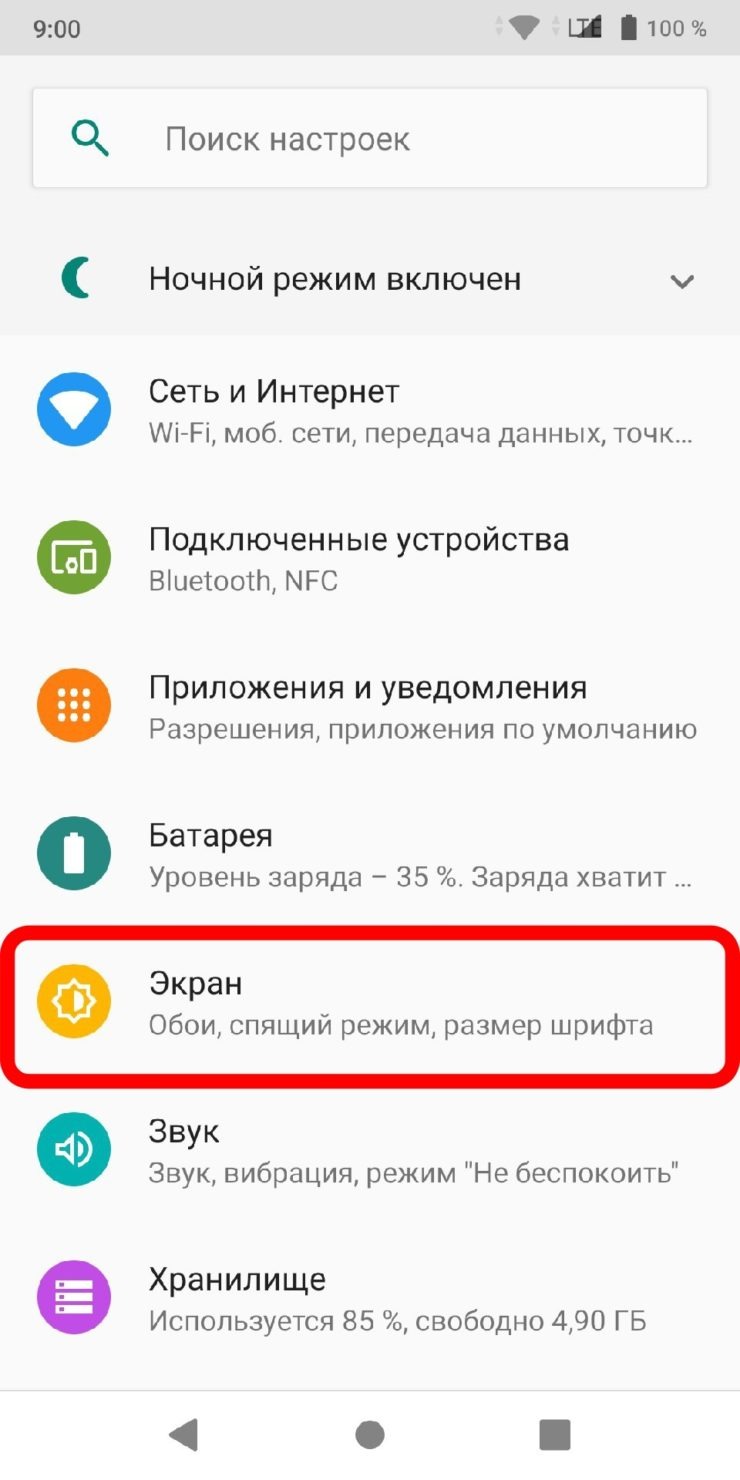
Крок 2. Натисніть на кнопку «Додатково», щоб розкрити повний список функцій.
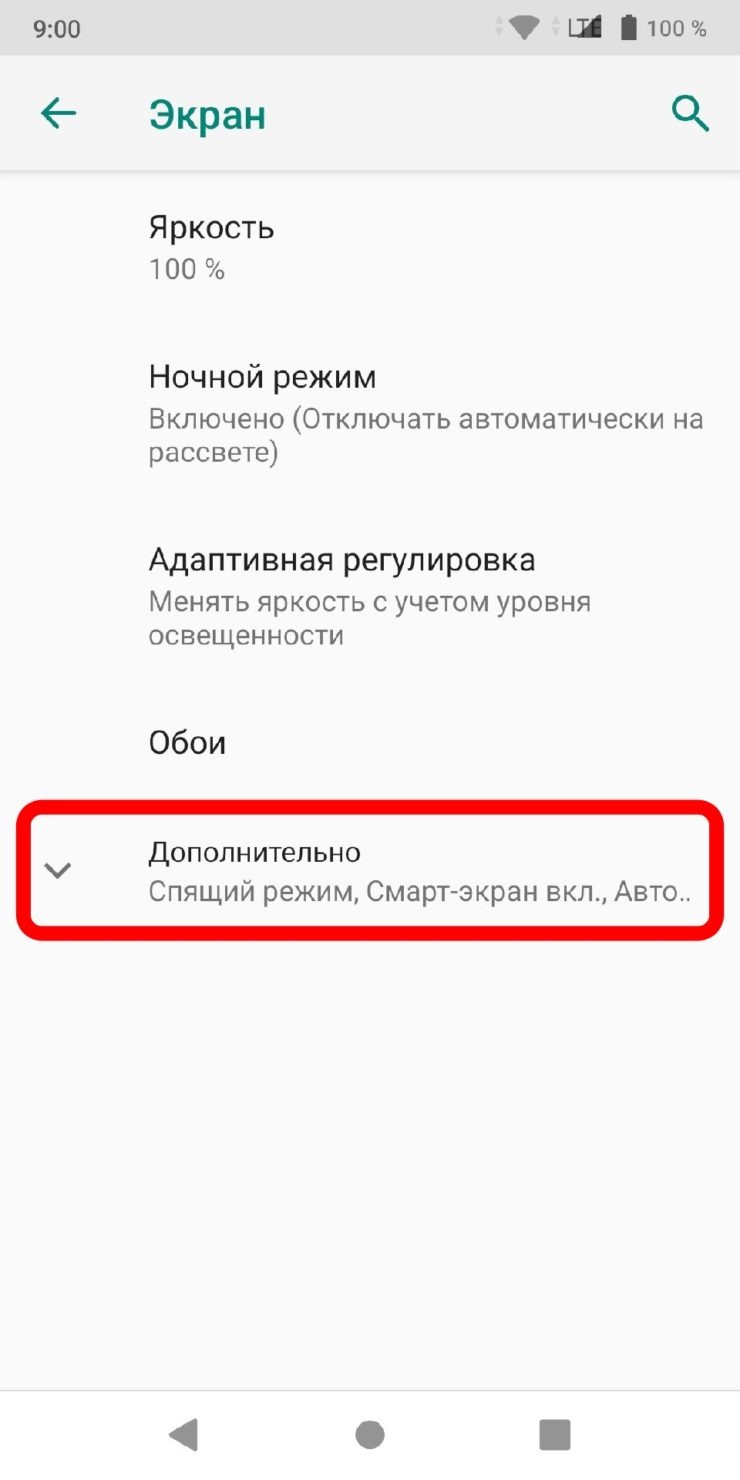
Крок 3. Знайдіть рядок «Сплячий режим» і натисніть на нього.
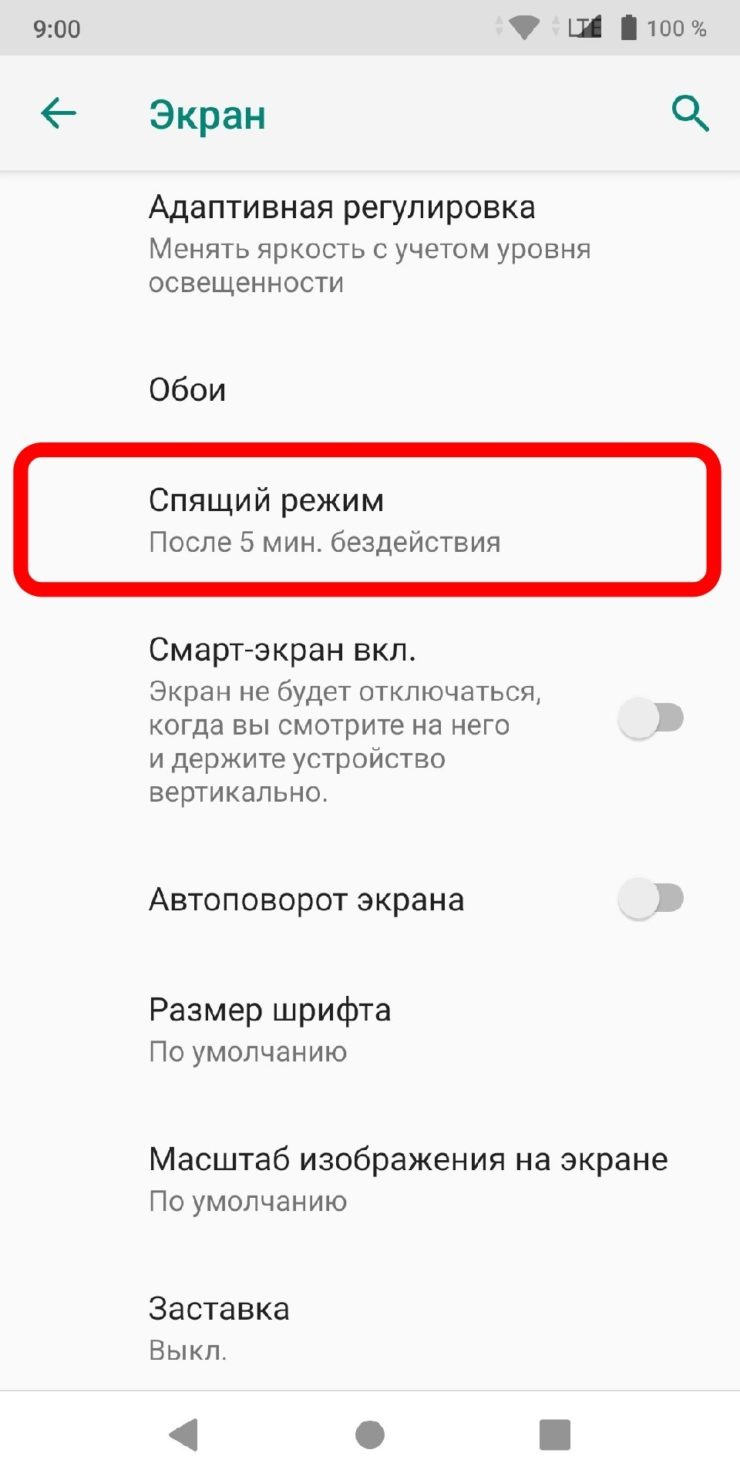
Крок 4. У контекстному вікні виберіть бажаний час переходу пристрою в режим сну.
Якщо ж ви, навпаки, хочете вимкнути цей режим, щоб екран постійно був активний, це можна зробити двома способами. Перший – активувати відповідну функцію в налаштуваннях для розробника. Він може не сподобатися багатьом, так як працювати це буде тільки під час зарядки девайса.
Другий спосіб – встановити додаткову програму. Розглянемо обидва варіанти.
ВКЛЮЧЕННЯ ОПЦІЇ В РЕЖИМІ ДЛЯ РОЗРОБНИКІВ
Для початку нам потрібно активувати пункт «Режим для розробників» в налаштуваннях системи, а вже після ми зможемо дістатися до потрібної функції. Робиться все це в такий спосіб:
Крок 1. Перейдіть в налаштування пристрою і знайдіть вкладку «Система».
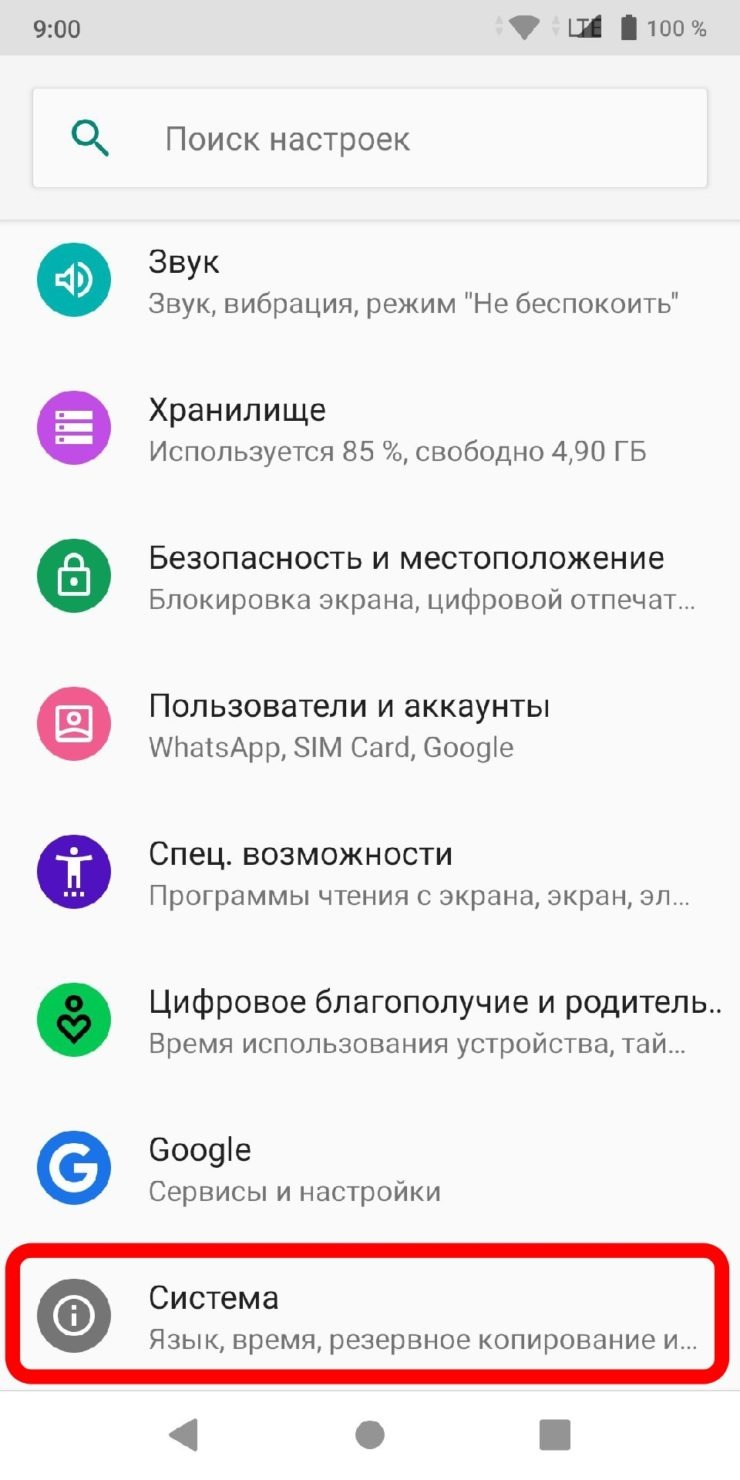 Крок 2. Далі відкрийте розділ «Про телефон» і перегорніть меню нижче, поки не натрапите на «Номер збірки». Натисніть на неї 5-10 разів поспіль до появи спливаючого повідомлення «Не потрібно, ви вже розробник».
Крок 2. Далі відкрийте розділ «Про телефон» і перегорніть меню нижче, поки не натрапите на «Номер збірки». Натисніть на неї 5-10 разів поспіль до появи спливаючого повідомлення «Не потрібно, ви вже розробник».
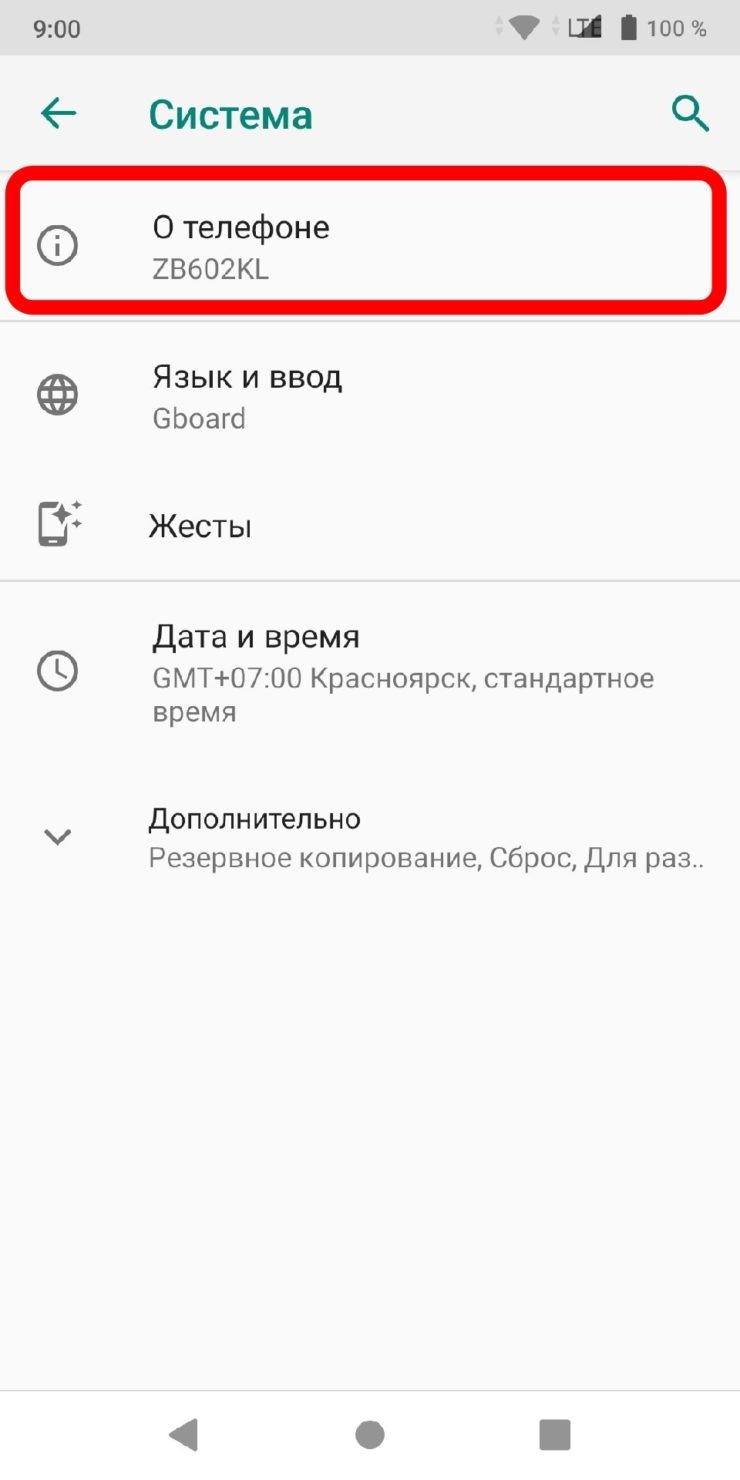

Крок 3. Поверніться в розділ «Система» і розкрийте меню «Додатково».
Крок 4. З’явиться заповітний рядок «Для розробників» – натисніть на нього.
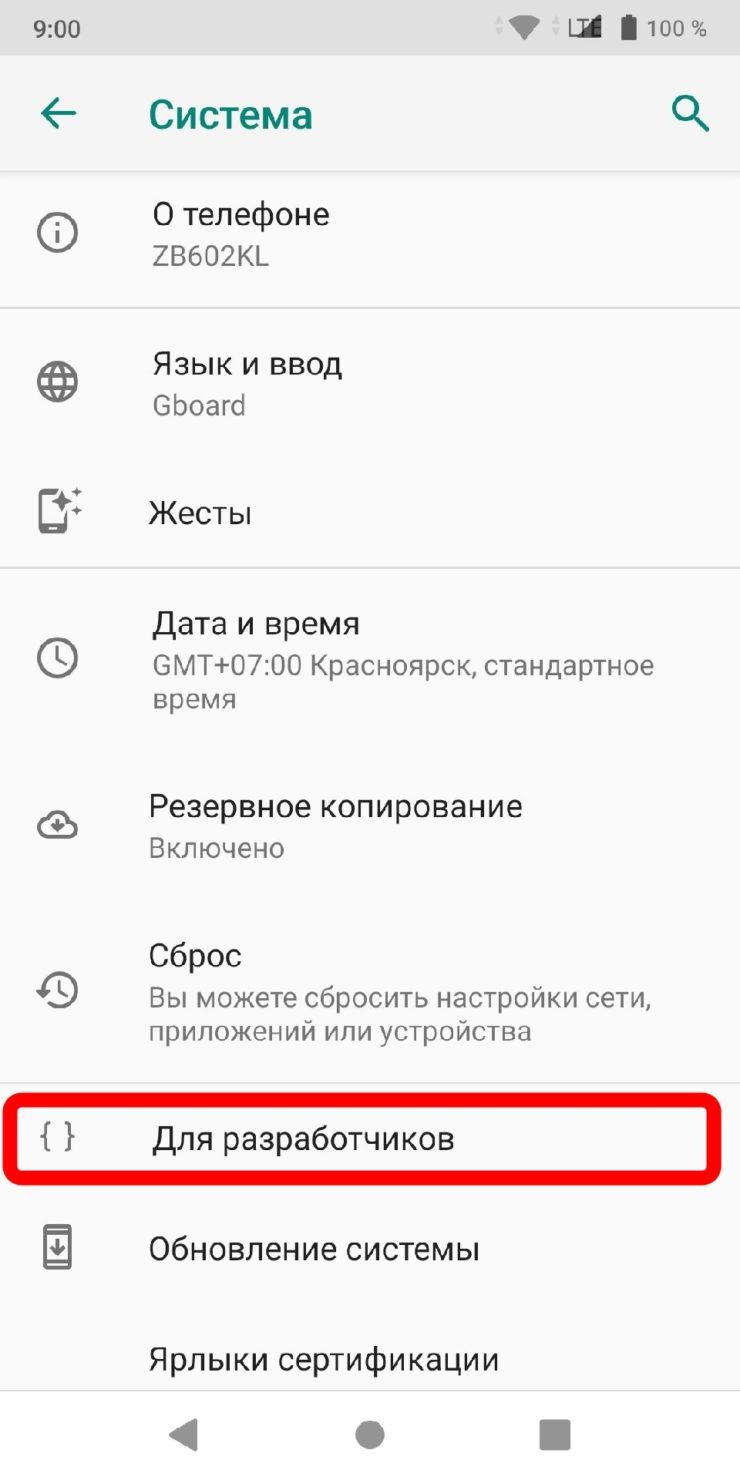
Крок 5. Після відкриття меню необхідно активувати сам розділ і знайти функцію «Не вимикати екран».
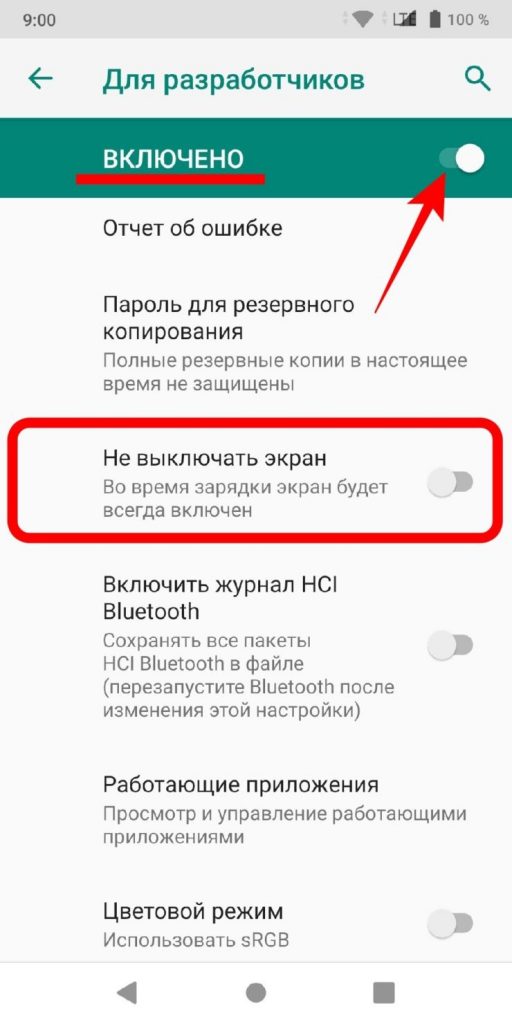 Тепер під час зарядки пристрою, екран не буде переходити в сплячий режим. Якщо вам цього здається мало, читаємо пункт нижче. Там ми навчимо смартфон / планшет не спати постійно, незалежно від того, чи підключено зарядний пристрій чи ні. Це буде корисно, наприклад, коли в роботі ви постійно перемикаєтеся між пристроями (комп’ютер і смартфон) і вам ліньки постійно знімати блокування.
Тепер під час зарядки пристрою, екран не буде переходити в сплячий режим. Якщо вам цього здається мало, читаємо пункт нижче. Там ми навчимо смартфон / планшет не спати постійно, незалежно від того, чи підключено зарядний пристрій чи ні. Це буде корисно, наприклад, коли в роботі ви постійно перемикаєтеся між пристроями (комп’ютер і смартфон) і вам ліньки постійно знімати блокування.
ВСТАНОВЛЕННЯ НЕОБХІДНОГО ПЗ
Будь-яких прав суперкористувача і танців з бубном тут не треба: потрібно просто завантажити певний додаток з офіційного магазину і натиснути кілька кнопок.
Крок 1. Відкрийте Google Play на своєму пристрої та завантажте «Quick Settings».
Крок 2. Запустіть програму після встановлення і натисніть клавішу «Accept and continue», щоб прийняти правила користувальницької угоди.
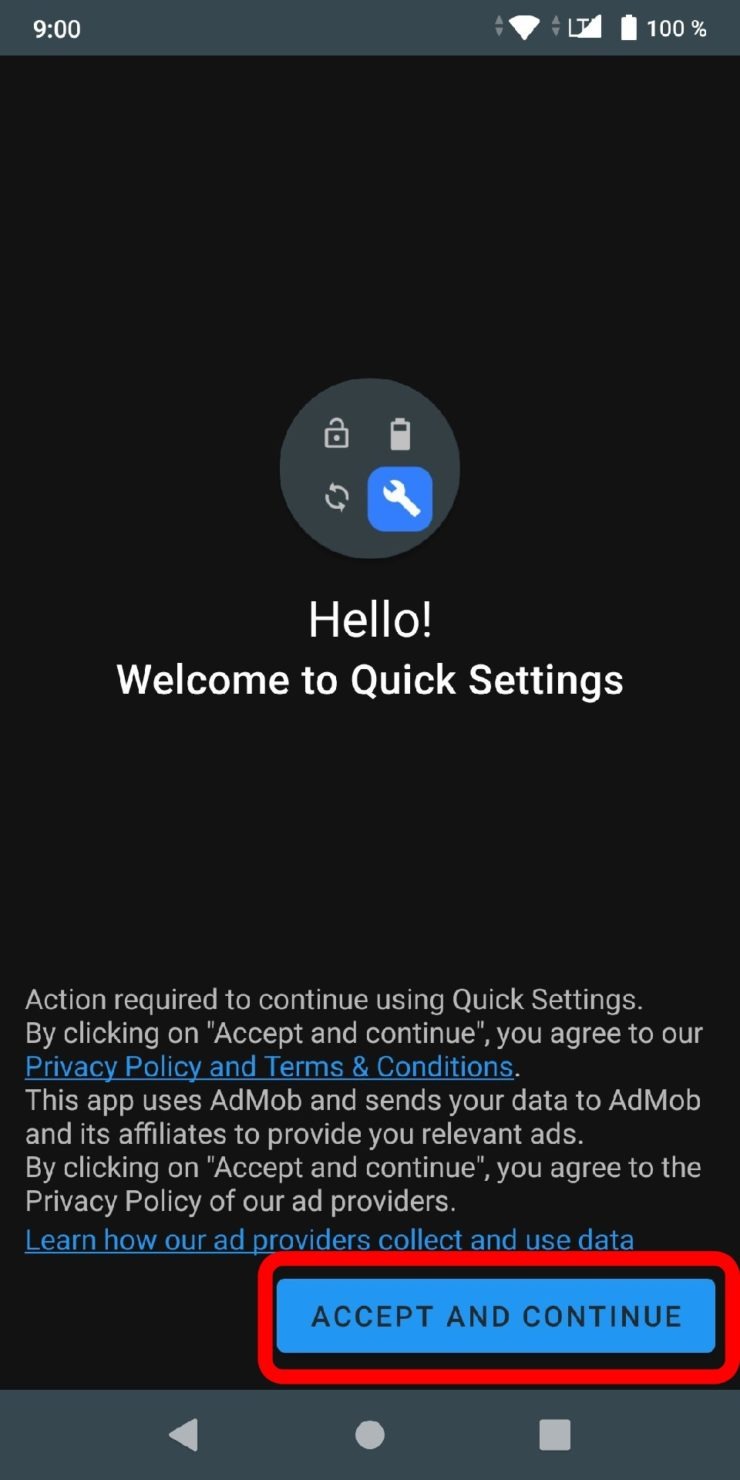
Крок 3. Натисніть на кнопку «Показати все» , щоб відкрити весь список можливостей програми.
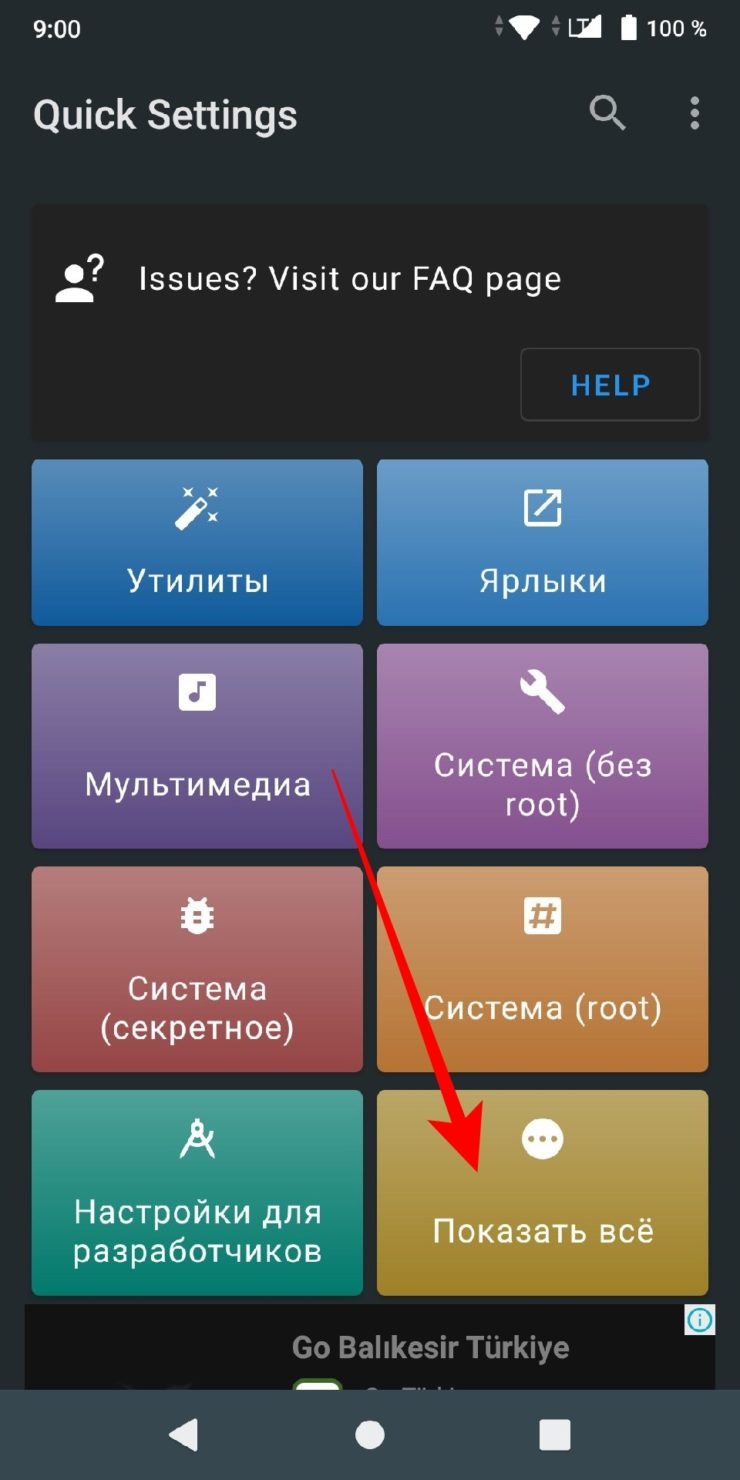
Крок 4. У меню знайдіть рядок «Кофеїн» та натисніть на нього. У випадаючому списку виберіть «Enable tile».
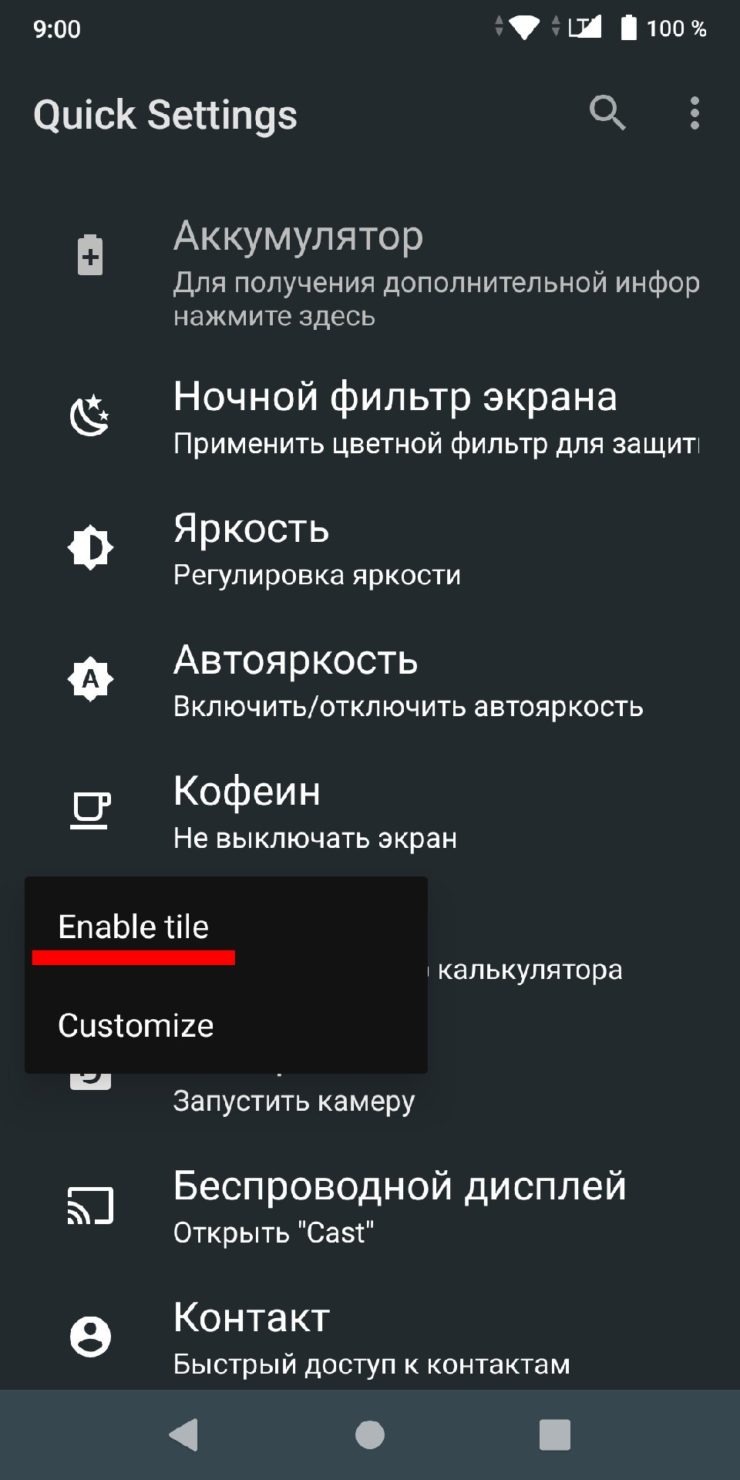
Крок 5. Тепер опустіть «шторку» (верхня панель повідомлень) і натисніть кнопку «Змінити».
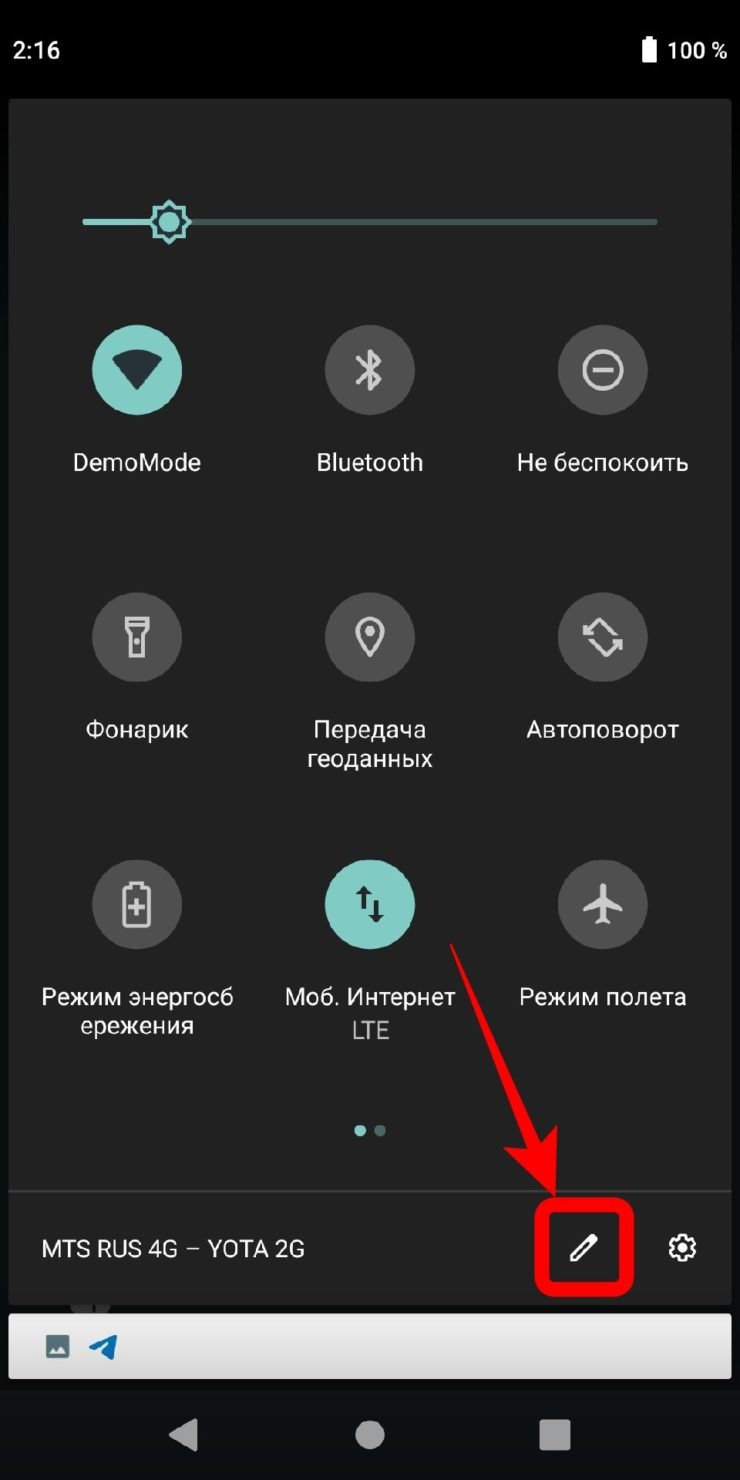
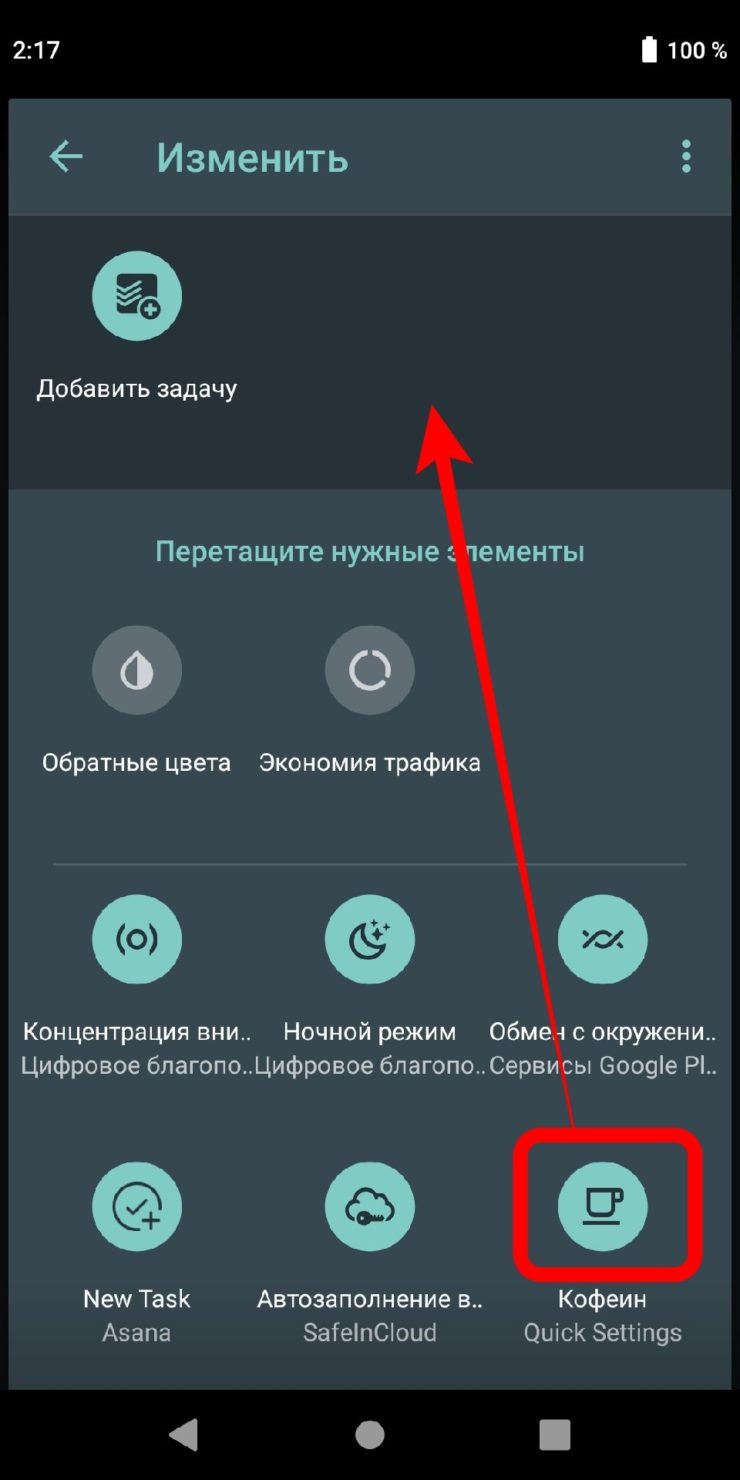
Крок 6. Прокрутіть вниз, щоб знайти значок «Кофеїн» від Quick Settings і перетягніть його вгору. Після перетягування залишилося просто активувати його, надавши програмі доступ до відображення вікон поверх інших додатків.